
PHP 편집기 Apple에서 WPS 문서에 순서도를 그리는 방법을 안내해 드립니다. 순서도는 프로세스 단계와 관계를 시각적으로 표시하는 그래픽 도구로, 작업 프로세스를 보다 명확하게 이해하고 표시하는 데 도움이 됩니다. WPS 문서에서는 간단한 조작과 기능을 통해 다양한 흐름도를 쉽게 그려 작업을 보다 효율적이고 체계적으로 만들 수 있습니다. 다음으로 WPS 문서에서 순서도를 그리는 방법을 살펴보겠습니다!
1. wps 소프트웨어를 열고 메뉴 표시줄에서 삽입 버튼을 선택합니다.
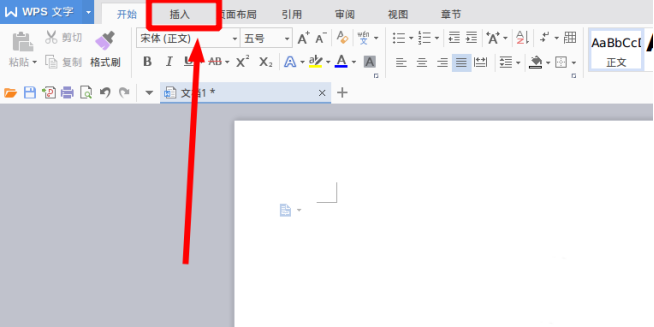
2. 흐름도의 둥근 직사각형 프레임을 선택하여 페이지에 그립니다. 내부에는 다양한 흐름도와 화살표 패턴이 있습니다. 그 중 하나를 선택하고 문서에서 끌어낸 다음 마우스 오른쪽 버튼을 클릭하여 텍스트를 입력하면 됩니다.
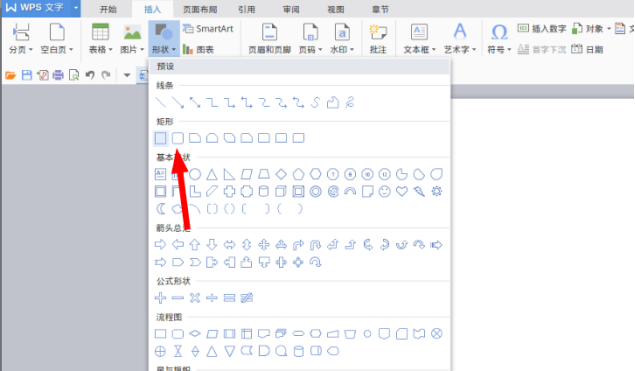
3 이때 그려진 직사각형 상자가 솔리드인 것을 확인하고 그리기 도구에서 재설정하여 투명한 색상으로 채웠습니다.
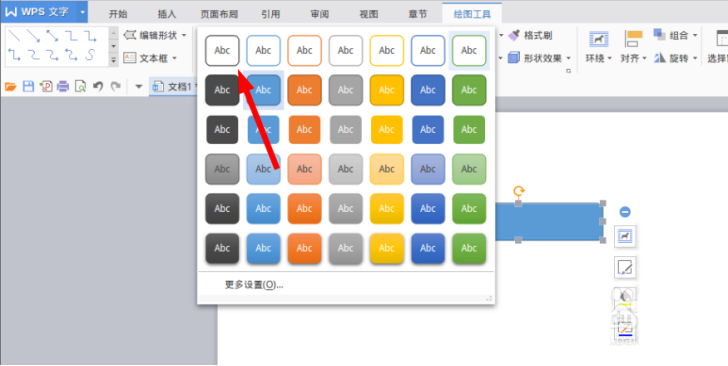
4. 이 직사각형 상자를 클릭하고 마우스 오른쪽 버튼을 클릭하여 텍스트를 추가한 다음 텍스트를 입력할 수 있습니다. 첫 번째 직사각형을 입력하는 것부터 시작하겠습니다.
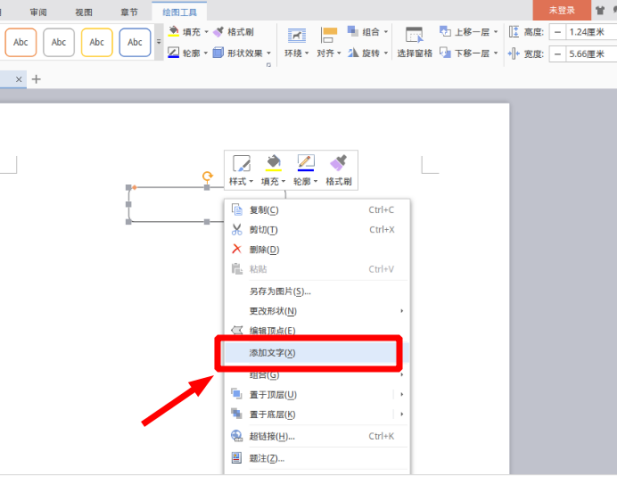
5. 계속해서 삽입을 클릭해 보겠습니다. 그래픽 옵션에서 화살표를 선택하고 삽입합니다.
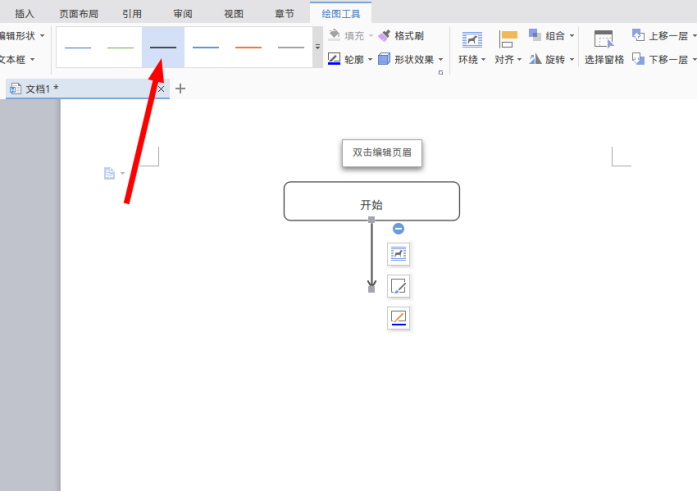
6. 계속해서 삽입을 클릭해 보겠습니다. 순서도 목록에서 결정을 선택하고 다이아몬드 상자를 그립니다.
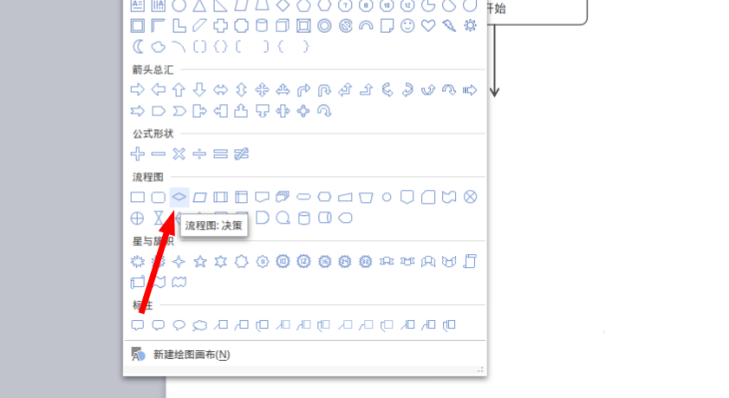
7. 지금까지 이런 식으로 간단한 프로그램 흐름도를 그려봤습니다.
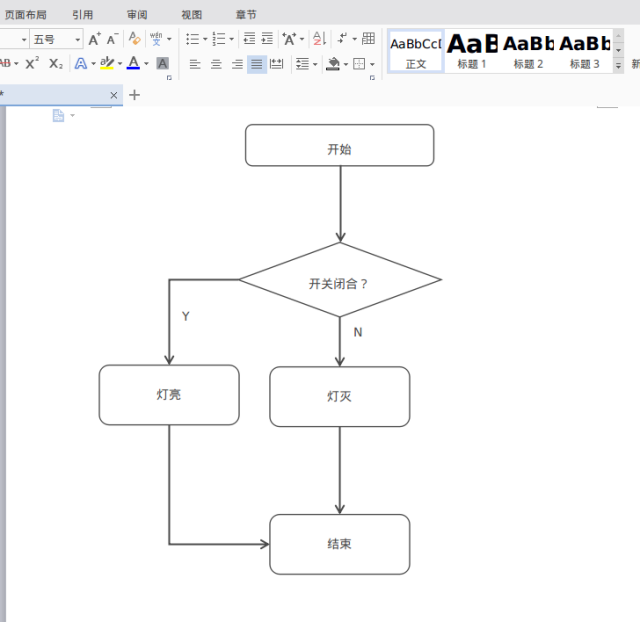
위 내용은 WPS 문서에서 흐름도를 그리는 방법의 상세 내용입니다. 자세한 내용은 PHP 중국어 웹사이트의 기타 관련 기사를 참조하세요!